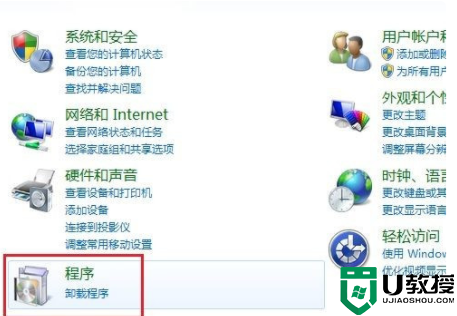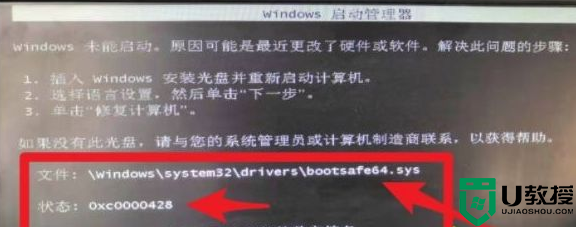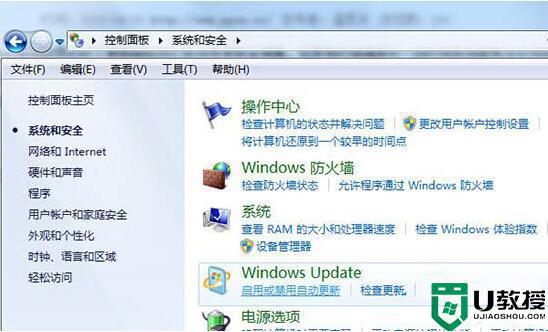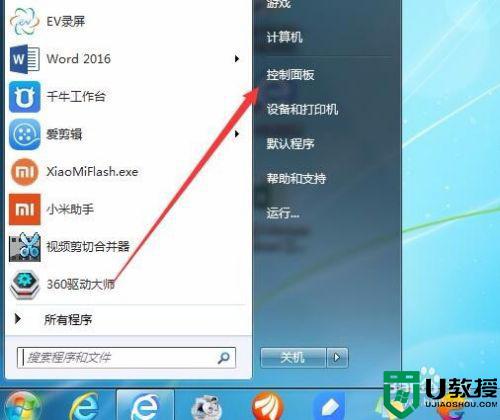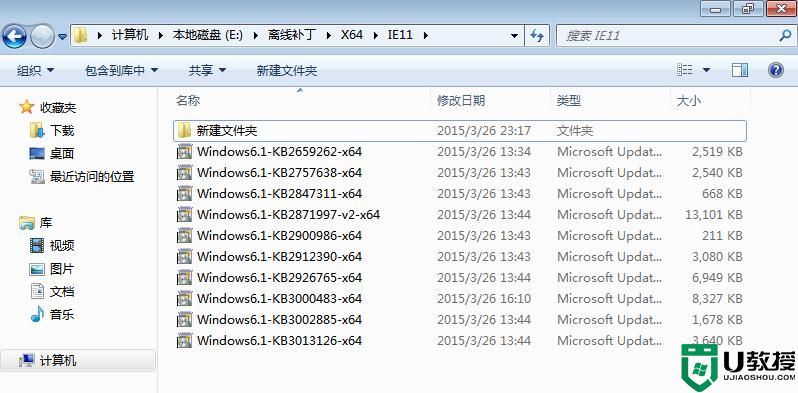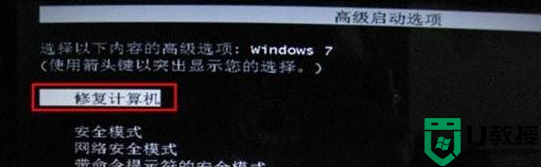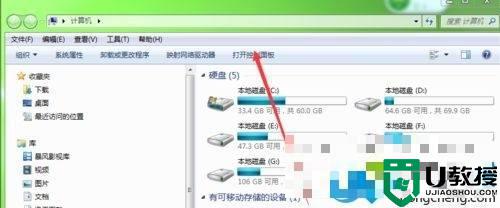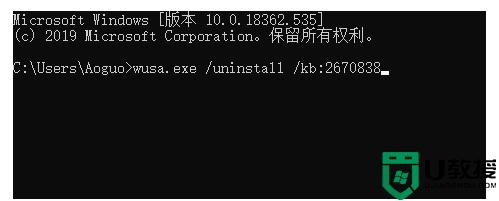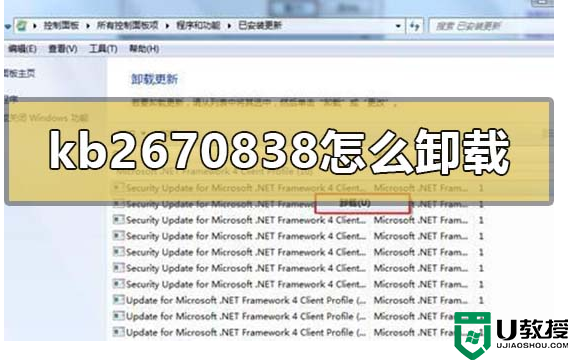win7打完补丁怎么清理 怎样删除win7刚更新完的补丁
时间:2021-06-29作者:huige
我们都知道微软会经常推送各种系统更新补丁,而很多人在打完补丁之后,就想要将刚更新完的补丁包删除了,可以释放磁盘空间,那么win7打完补丁怎么清理呢?如果你也不知道的话,可以跟随小编的步伐一起来看看删除win7刚更新完的补丁的详细方法吧。
具体方法如下:
1、打开资源管理器,右键点击你的系统盘,选择属性;
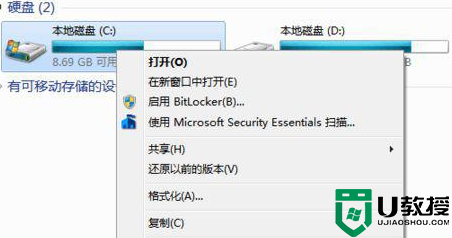
2、在弹出的对话框中选择红框位置的“磁盘清理”;
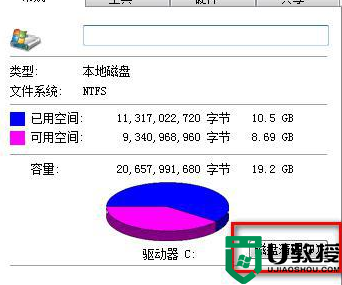
3、然后,便会弹出一个窗口。显示正在搜索可以被清理的垃圾文件,等待搜索完成,不要按下“取消”按钮;
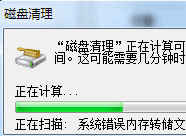
4、搜索完成后,会显示如下的对话框。这里仅仅是显示的是清理普通垃圾文件的选项,如果你要清理补丁文件,请点击下方的“清理系统文件”按钮;
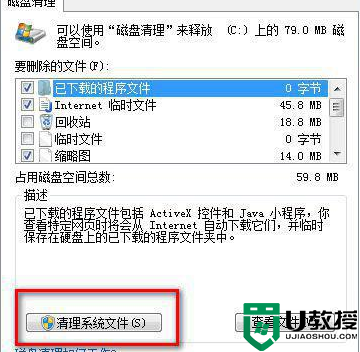
5、然后,便会继续开始搜索。继续等待搜索完成;
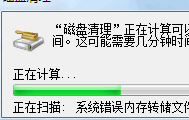
6、在这个选择界面,就可以选择清理补丁文件和其它的系统垃圾了。
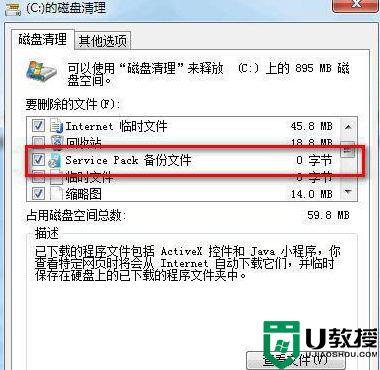
以上给大家讲解的就是win7打完补丁怎么清理的详细内容,有这个需要的用户们可以按照上面的方法步骤来进行清理吧。